Zusammenfassung :
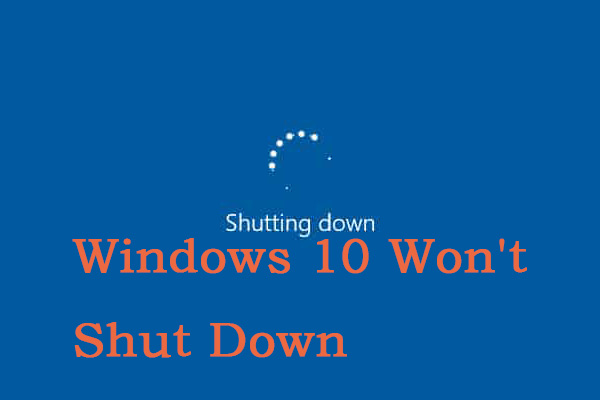
Windows 10 wird nicht heruntergefahren? Untersuchungen zeigen, dass abnorme Windows-Updates, Systemdateien und sogar ein schneller Start die Hauptursachen sind. Sie wissen vielleicht nicht, wie Sie es beheben sollen. Glücklicherweise bietet dieser Artikel 8 Lösungen zur Behebung, dass Windows 10 nicht heruntergefahren wird., Lesen Sie diesen Beitrag von MiniTool, um die Lösungen zu erhalten.
Warum Windows 10 nicht heruntergefahren wird
Ein Computer wird nicht heruntergefahren ist wie ein Kind, das sich weigert einzuschlafen. Wenn Sie jetzt keine Maßnahmen ergreifen, ist der Verbrauch Ihrer Computerfestplatte und CPU hoch.

Was bewirkt, dass Windows 10 nicht heruntergefahren werden?, Hier sind einige Gründe für diese Situation:
- Windows upgrade
- Schneller Start
- Windows-Systemdateien
- Unerwünschte laufende Anwendungen seit dem Start
- Die Taskleiste funktioniert nicht
Dann werde ich 8 nützliche Lösungen vorstellen, um zu beheben, dass Windows 10 im Detail nicht vollständig heruntergefahren wird.,
Beheben von Windows 10 Wird nicht heruntergefahren
- Herunterfahren erzwingen
- Deaktivieren Sie den schnellen Start
- Stellen Sie sicher, dass Sie die neueste Windows 10-Version haben
- Windows-Systemdateien reparieren
- Verwenden Sie die Eingabeaufforderung
- Steuern Sie Anwendungen, die automatisch gestartet werden
- Stoppen Sie die Windows Delivery Update-Optimierung
- Führen Sie/div>
Wie behebt man, dass Windows 10 nicht heruntergefahren wird?
Obwohl es ein sehr frustrierendes und häufiges Problem ist, ist es normalerweise nicht schwer zu lösen., Bevor Sie beginnen, überprüfen Sie, ob Windows 10 nicht heruntergefahren wird durch den Update-Prozess verursacht.
Normalerweise kann ein Windows Update einige Minuten oder sogar Stunden dauern. Es wird also empfohlen, 3 Stunden zu warten, wenn Windows Update die Hauptursache für Ihr Problem ist.
Wenn die Zeit abgelaufen ist und Windows 10 beim Herunterfahren immer noch hängt oder Windows 10 überhaupt kein Update verarbeitet, versuchen Sie die folgenden Lösungen.
Lösung 1: Herunterfahren erzwingen
Herunterfahren erzwingen ist die einfachste und durchführbarste Lösung., So können Sie dies tun:
Schritt 1: Halten Sie den Netzschalter gedrückt, bis der Computer ausgeschaltet ist.
Schritt 2: Entfernen sie alle power (batterie/netzkabel/ziehen sie das netzkabel) für 5-10 minuten.
Schritt 3: Starten Sie Ihren Computer und versuchen Sie, ihn normal herunterzufahren.
Lösung 2: Fast Startup deaktivieren
Fast startup ist ein Startmodus von Windows 10. Ein Computer mit Windows 10 Fast Start läuft 30% schneller als ein Computer mit Windows 7 Normal Boot, vorausgesetzt, sie haben die gleiche Hardware-Konfiguration.,
Tatsächlich ist der schnelle Start eine Kombination aus dem Schlafmodus und der Abmeldefunktion von Microsoft. Aber manchmal kann es den Herunterfahrvorgang stören, daher wird Windows 10 nicht vollständig heruntergefahren. So deaktivieren Sie den schnellen Start:
Schritt 1: Öffnen Sie „Systemsteuerung“, suchen Sie nach“ Energieoptionen „und wählen Sie“Energieoptionen“.
Schritt 2: Wählen Sie im linken Bereich „Wählen Sie, was die Power-Tasten tun“.
Schritt 3: Wählen Sie „Einstellungen Ändern, die derzeit nicht verfügbar“.,
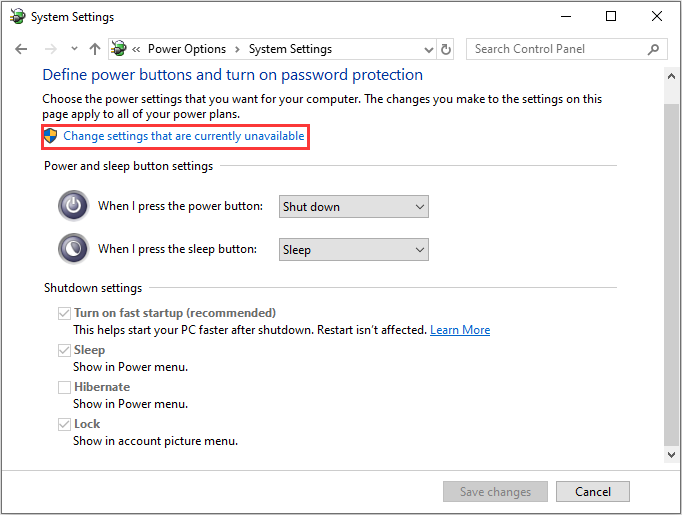
Schritt 4: Stellen Sie sicher, dass das Kontrollkästchen vor“ Schnellstart aktivieren „deaktiviert ist.
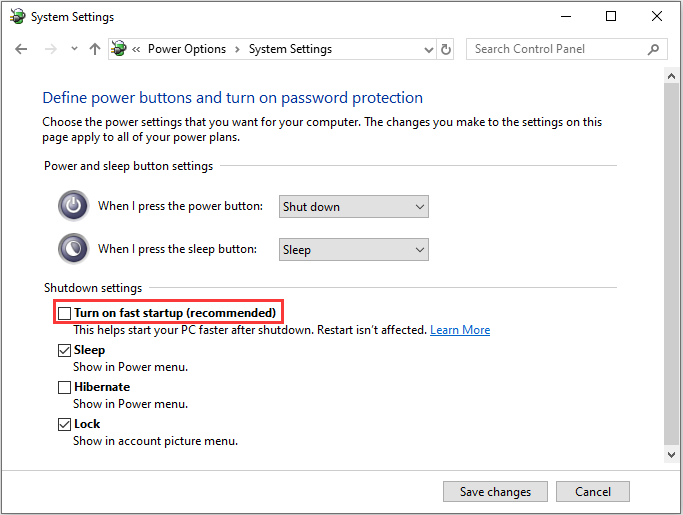
Lösung 3: Stellen Sie Sicher, dass Sie Haben die Neueste Windows 10-Version
Es ist immer eine gute Idee, die neueste version von Windows 10. Microsoft verwendet es immer, um neue Updates und Korrekturen an häufige Probleme zu senden, sodass wir jederzeit mit der Fehlerbehebung beginnen können, indem wir nach Updates suchen.,
Wenn Sie daran interessiert sind, wie potenzielle Windows Update-Datenbankfehler zu erkennen, können Sie diesen Beitrag lesen: Top 5 Möglichkeiten, um potenzielle Windows Update-Datenbankfehler erkannt.
Um zu überprüfen, ob es irgendwelche updates, die sie tun können, folgen sie bitte diesen schritten:
Schritt 1: Klicken Sie auf “ Einstellungen „von ihrem startmenü und klicken sie auf“Updates & Sicherheit“.
Schritt 2: Wählen sie “ Windows Upgrade „von der linken panel und klicken sie auf“ Überprüfen für updates “ taste, und dann wird ihr computer überprüfen für, download und installieren alle updates gefunden.,
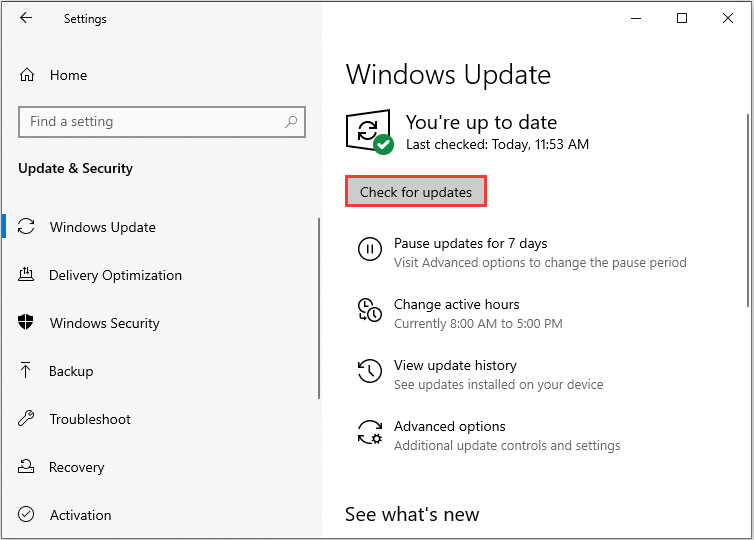
Wenn Ihr Update stecken bleibt oder nicht funktioniert, können Sie diesen Beitrag lesen: So beheben Sie Update-Fehler oder verwenden Sie die Problembehandlung, um zu beheben Windows 10 wird nach dem Update der Entwickler nicht heruntergefahren. Hier sind die Schritte:
Schritt 1: Drücken Sie auf Ihrer Tastatur gleichzeitig die Taste „Windows“ und „R“ und geben Sie dann „control“ ein.exe /name Microsoft.Fehlerbehebung „in das Feld und klicken Sie auf „OK“.
Schritt 2: Wählen Sie „Windows Update“ und klicken Sie auf „Run the troubleshooter“.,
Schritt 3: Befolgen Sie die Anweisungen auf dem Bildschirm, um die Probleme zu beheben.
Schritt 4: Fahren Sie Ihren Computer erneut herunter.
Jetzt können Sie sehen, ob der Computer nicht heruntergefahren Problem wird jetzt behoben. Vielleicht interessieren Sie sich für 5 Lösungen, um zu beheben, dass Windows in Windows 10 stecken bleibt.
Tipp: Versuchen Sie bei Bedarf die Fehlerbehebung als Administrator und wenden Sie sie an.Lösung 4: Windows-Systemdateien reparieren
Nachdem Sie Ihr Windows aktualisiert haben, überprüfen Sie, ob Ihr Computer heruntergefahren wird., Wenn das Problem weiterhin besteht, fahren Sie mit der nächsten Methode fort: Windows-Systemdateien reparieren. Manchmal wird Ihr Windows 10 nicht heruntergefahren, da die Windows-Systemdateien beschädigt sind. Hier sind die Schritte:
Schritt 1: Drücken Sie auf Ihrer Tastatur gleichzeitig die Taste „Windows“ und „R“, geben Sie dann „cmd“ ein und klicken Sie auf „OK“, um als Administrator ausgeführt zu werden.
Schritt 2: Geben Sie den Befehl „“sfc /scannow“ ein und drücken Sie dann „Eingeben“:
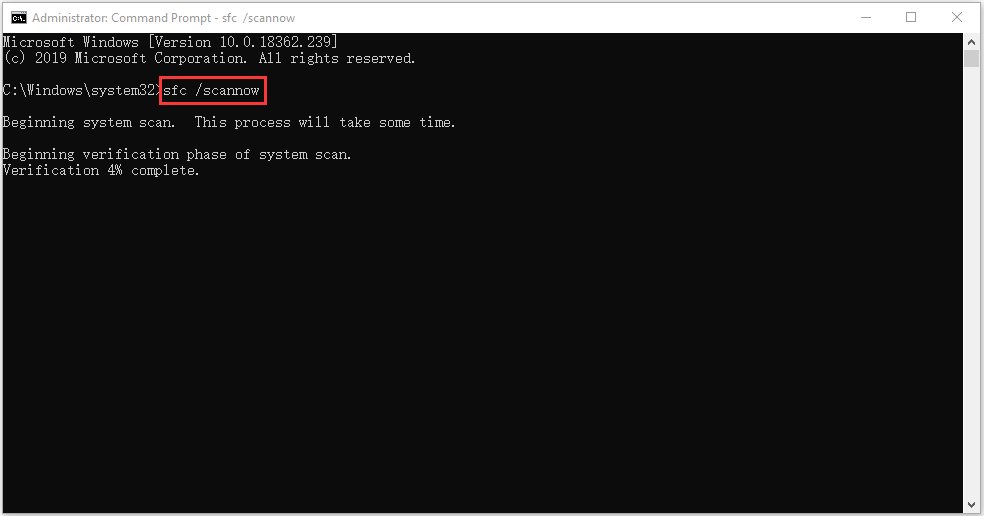
Warten Sie geduldig, bis die überprüfung 100% abgeschlossen., Starten Sie dann den Computer neu, um festzustellen, ob Windows 10 nicht heruntergefahren wird oder noch vorhanden ist.
Tipp: Bitte stellen Sie sicher, dass zwischen „sfc“ und „/scannow“ein Leerzeichen steht.Lösung 5: Versuchen Sie, den Computer über die Eingabeaufforderung zu schließen
Eines der besten Dinge an CMD (Eingabeaufforderung) ist, dass Sie direkt ein erzwungenes Herunterfahren anfordern können, das alle laufenden Anwendungen stoppt. Hier sind die Schritte:
Schritt 1: Geben Sie im Startmenü „cmd“ ein und wählen Sie „Als Administrator ausführen“.
Schritt 2: Geben Sie den folgenden Befehl ein:“ shutdown /p „und drücken Sie dann“Enter“.,

Ihr Computer sollte jetzt sofort heruntergefahren werden, ohne Updates zu installieren oder zu verarbeiten.
Lösung 6:Steueranwendungen, die automatisch gestartet werden
Einige Anwendungen und Prozesse können nicht einfach geschlossen werden, wenn Sie Ihren Computer herunterfahren möchten. Diese Anwendungen werden wahrscheinlich automatisch in Windows-Start ohne Ihre Erlaubnis ausgeführt werden.
Hier können wir sie steuern und jede Anwendung deaktivieren, die beim Start nicht benötigt wird., Dies erhöht auch Ihre Start-und Herunterfahrgeschwindigkeit. Hier sind die Schritte:
Schritt 1: Drücken Sie gleichzeitig „Strg“, „Umschalt“ und „Esc“, um den Task-Manager zu starten, und klicken Sie auf „Weitere Details“, um weitere Details anzuzeigen.
Schritt 2: In der Schnittstelle wählen Sie bitte „Start-up“, um die Registerkarte Start-up zu öffnen.

Schritt 3: Wählen Sie die Anwendung aus, die Sie steuern oder deaktivieren möchten, und klicken Sie mit der rechten Maustaste darauf.,
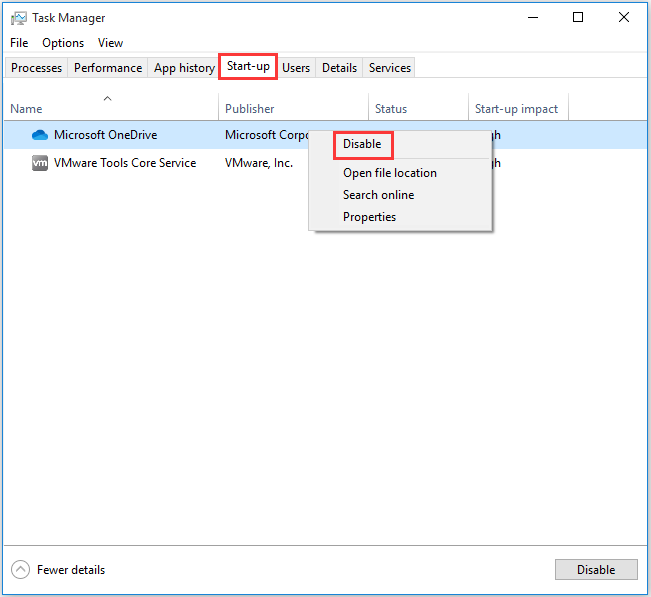
Lösung 7: Stoppen Sie die Windows 10-Update-Optimierung
Windows 10 lädt immer Updates herunter, deshalb hat Microsoft diesen Dienst entwickelt, sodass Computer, wenn sich mehrere Windows 10-Computer im selben Netzwerk befinden, die Update-Dateien austauschen können, anstatt sie auf jeden Computer herunterzuladen.
Wenn also ein Computer im Netzwerk Updates von Ihnen erhält, wird das Herunterfahren erst nach Abschluss der Dateiübertragung erfolgen., Die gute nachricht ist, dass sie schalten sie diese funktion, hier ist, wie zu tun diese:
Schritt 1: In die Start menü, klicken sie bitte auf „Einstellung“ zu öffnen die einstellung interface.
Schritt 2: Wenn sie die wichtigsten interface, wählen sie bitte “ Update &Sicherheit“.
Schritt 3: Klicken Sie nun in der Benutzeroberfläche auf“ Lieferoptimierung“, um fortzufahren.
Schritt 4: Schalten Sie die Schaltfläche Downloads von anderen PCs zulassen aus, um Downloads von anderen PCs zu verbieten.
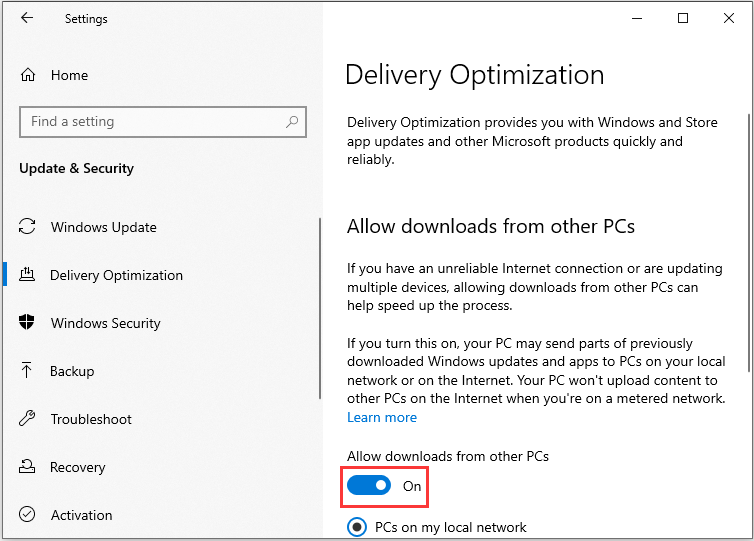
Nun, Sie haben getan diese operation erfolgreich.,
Lösung 8: Systemwiederherstellung oder Systemabbildwiederherstellung durchführen
Wenn Sie einen Systemwiederherstellungspunkt oder eine Systemabbildsicherung mit Windows-Snap-In-Tools erstellt haben, können Sie versuchen, den Wiederherstellungspunkt oder die Bilddatei zum Wiederherstellen Ihres Computers zu verwenden.
Tipp: Dieser Vorgang führt zu System-und Dateiverlust, Sie sollten Ihre Daten besser im Voraus sichern.Systemwiederherstellung
Hier sind Schritte zur Systemwiederherstellung:
Schritt 1: Suchen Sie im Startmenü Systemsteuerung, um „Systemsteuerung“zu starten.
Schritt 2: Geben Sie „recovery“ ein und klicken Sie auf „Recovery“, um fortzufahren.,
Schritt 3: In dieser Schnittstelle wählen Sie bitte „Open System Restore“, um fortzufahren.
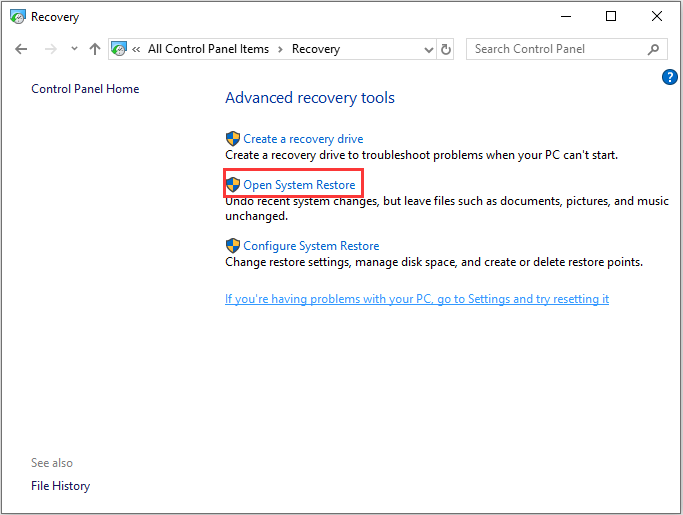
Schritt 4: In der Oberfläche Systemdateien und Einstellungen wiederherstellen können Sie auf“ Weiter “ klicken, um fortzufahren.
Schritt 5: Wählen Sie die Zeit aus, zu der Ihr Computer in dem Zustand wiederhergestellt werden soll, in dem er sich vor dem ausgewählten Ereignis befand, und klicken Sie auf „Weiter“, um fortzufahren.
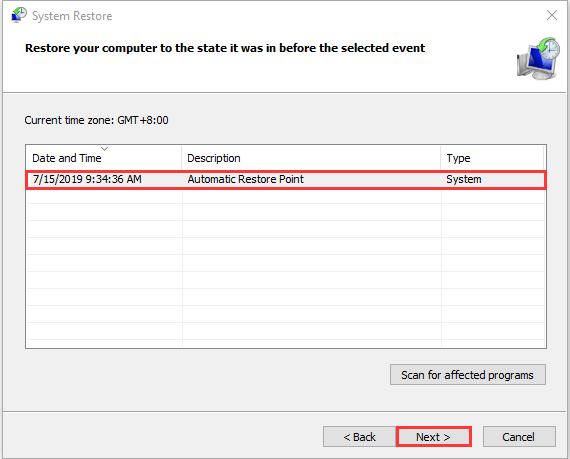
Schritt 6: Sie müssen bestätigen die wiederherstellung punkt und klicken sie auf“Finish“., Versuchen Sie nach Abschluss der Systemwiederherstellung, Ihren Computer erneut herunterzufahren.
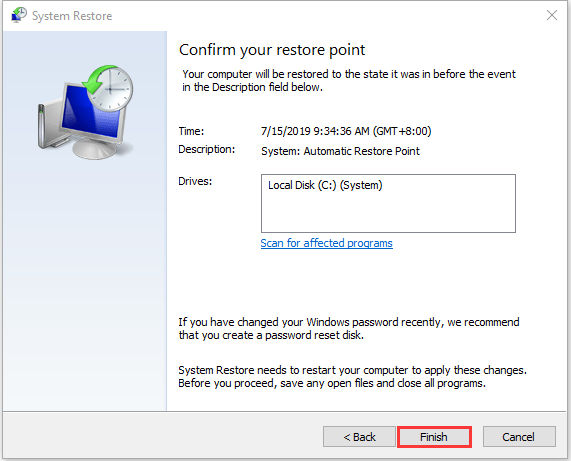
Wenn die Systemwiederherstellung abgeschlossen ist, können Sie rückgängig machen, Ihren computer in einen früheren Zustand. Und der Systemwiederherstellungspunkt kann Ihnen auch helfen, einige Systemstörungen oder andere Probleme zu lösen.
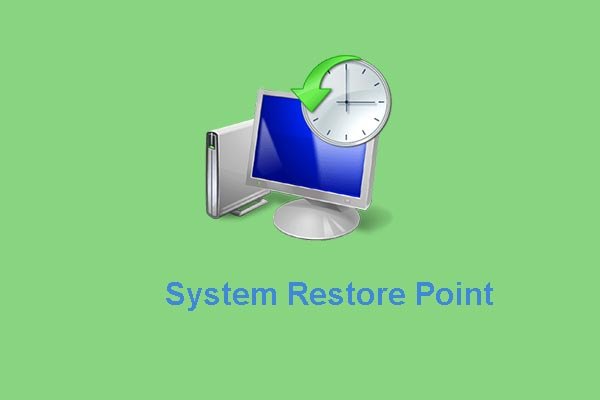
Was ist ein Systemwiederherstellungspunkt und wie erstelle ich einen Wiederherstellungspunkt Windows 10? Dieser Beitrag zeigt Ihnen die Antworten.,
System Image Recovery
Wenn Sie eine aktuelle Windows 10-Systemsicherung haben, kehren Sie in den Zustand zurück, in dem Sie Windows 10 herunterfahren konnten. Hier ist, wie System-Image-Wiederherstellung durchzuführen.
Schritt 1: Drücken Sie im Menü“ Start „die Umschalttaste und klicken Sie gleichzeitig auf“ Neu starten“, um die WinRE aufzurufen.
Schritt 2: Sie sollten „Fehlerbehebung“ unter „Option auswählen“ und dann „Erweiterte Optionen“auswählen.
Schritt 3: Wählen Sie „System Image Recovery“ in „Erweiterte Optionen“, um ein neues Fenster.,
Schritt 4: Wählen Sie das neueste Systemabbild oder eine Image-Sicherung aus, die das Herunterfahren von Windows 10 ermöglicht. Und klicken Sie dann auf „Weiter“.
Schritt 5: Befolgen Sie die Anleitung, um Ihren PC wiederherzustellen. Wenn während des Vorgangs ein Warnfenster für die Formatierung angezeigt wird, müssen Sie auf „Ja“klicken.

Erhalten Sie die system-image-Wiederherstellung fehlgeschlagen Fehlermeldung in Windows 10? Dieser Beitrag zeigt Ihnen vollständige Lösungen, um es auf 3 häufige Fälle zu beheben.
Hier sind einige effektive Lösungen für Windows 10 wird nicht heruntergefahren., Probieren Sie sie aus, wenn Sie dieses Problem haben, und teilen Sie es auf Twitter, um mehr Leute wissen zu lassen.Klicken Sie auf tweet
Es ist Zeit zu beheben, dass Windows 10 mit diesen Lösungen nicht heruntergefahren wird. Alle diese Lösungen sind einfach und hilfreich, jetzt können Sie einen geeigneten Weg wählen, um es zu beheben. Wenn Sie Fragen und Anregungen haben, kontaktieren Sie uns bitte über oder hinterlassen Sie einen Kommentar.
Windows 10 wird nicht Heruntergefahren FAQ
? Wird Windows 10 vollständig heruntergefahren?Wenn Sie auf Ihrem Windows 10-PC auf „Herunterfahren“ klicken, wird Windows nicht vollständig heruntergefahren. Es überwintert den Kernel und speichert seinen Status, damit er schneller booten kann.,? Beschädigt Force Shutdown den Computer?Ihre Daten können durch ein erzwungenes Herunterfahren beschädigt werden. Wenn Sie an Dateien arbeiten, wenn es schlecht läuft, verlieren Sie Ihre nicht gespeicherte Arbeit. Es ist auch möglich, dass der Shutdown-Vorgang zu Datenbeschädigungen in geöffneten Dateien führt.? Wie oft sollten Sie Ihren computer neu starten?Im Allgemeinen sollten Computer mit alten Windows-Versionen jede Nacht heruntergefahren werden, um ihre beste Leistung zu erzielen., Computer, auf denen neuere Versionen von Windows-und Mac-Computern ausgeführt werden, können seltener heruntergefahren oder neu gestartet werden.? Was passiert, wenn Sie Ihren Computer ausschalten, ohne ihn herunterzufahren?Die modernen Windows-Systeme verwenden NTFS (New Technology File System), das eine bessere Leistung und verbesserte Datenstrukturen aufweist. Das gewaltsame Herunterfahren des PCS kann zu schwerwiegenden Datenverlusten und Beschädigungen führen, wodurch Sie das Betriebssystem erneut installieren können.